ما هي منطقة الواقع المعزز على أجهزة سامسونج؟
نشرت: 2022-10-04AR Zone هو تطبيق أصلي متاح على أحدث هواتف Samsung يمكّن المستخدمين من الاستمتاع باستخدام الواقع المعزز. مثل Snapchat ، توفر AR Zone ميزات محددة للواقع المعزز للكاميرا الخاصة بك يمكنك حفظها أو إرسالها إلى أصدقائك.
في هذه المقالة ، سنغطي ماهية تطبيق AR Zone ، وما هي ميزات AR الموجودة به ، وكيف يمكنك استخدامه ، وكيف يمكنك إلغاء تثبيت التطبيق.
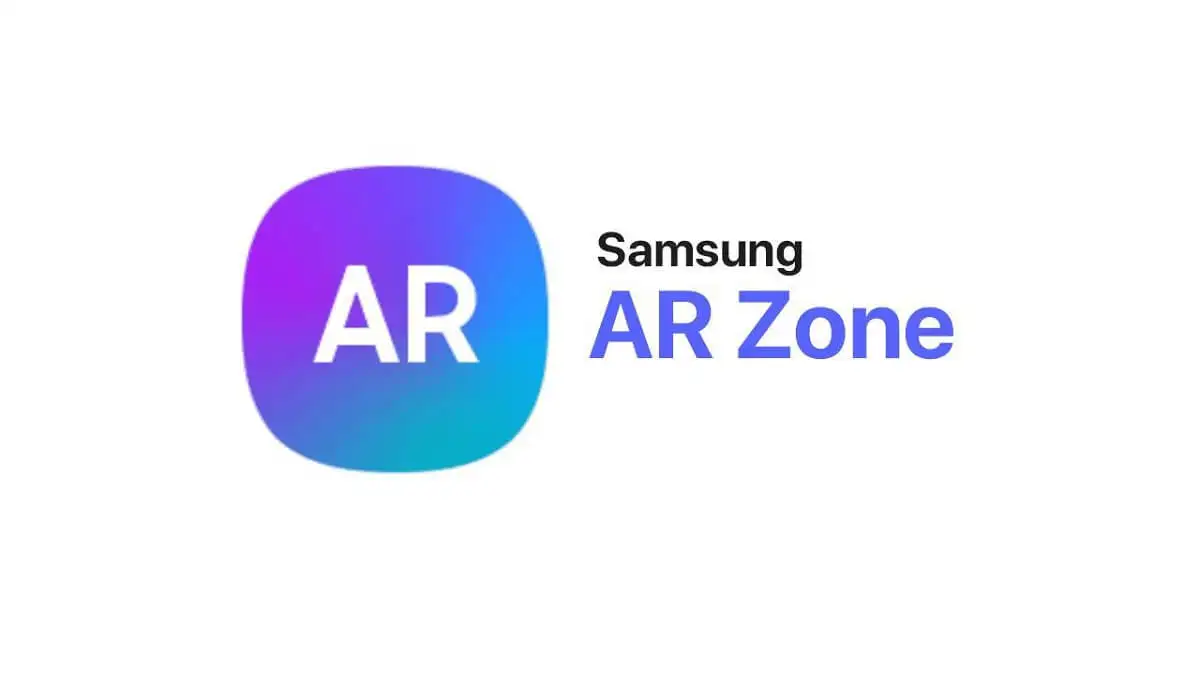
ما هي منطقة AR؟
تطبيق Samsung AR Zone هو تطبيق واقع معزز (AR) يمكّن مستخدمي Samsung من إدخال ميزات AR في صورهم ومقاطع الفيديو الخاصة بهم. يأتي مثبتًا مسبقًا على جميع أجهزة Samsung الجديدة بعد Android 10 (مثل Samsung Galaxy S20 و S21 و S22 و Z Flip). لا يتوفر على جميع أجهزة Android.
كيفية استخدام تطبيق AR Zone
استخدام تطبيق AR Zone بسيط للغاية. لنفعل ذلك:
- افتح هاتفك وانتقل إلى قائمة التطبيقات.
- اضغط على منطقة AR .
- اضغط على الميزة التي ترغب في استخدامها. سنشرح هذه بمزيد من التفصيل أدناه.
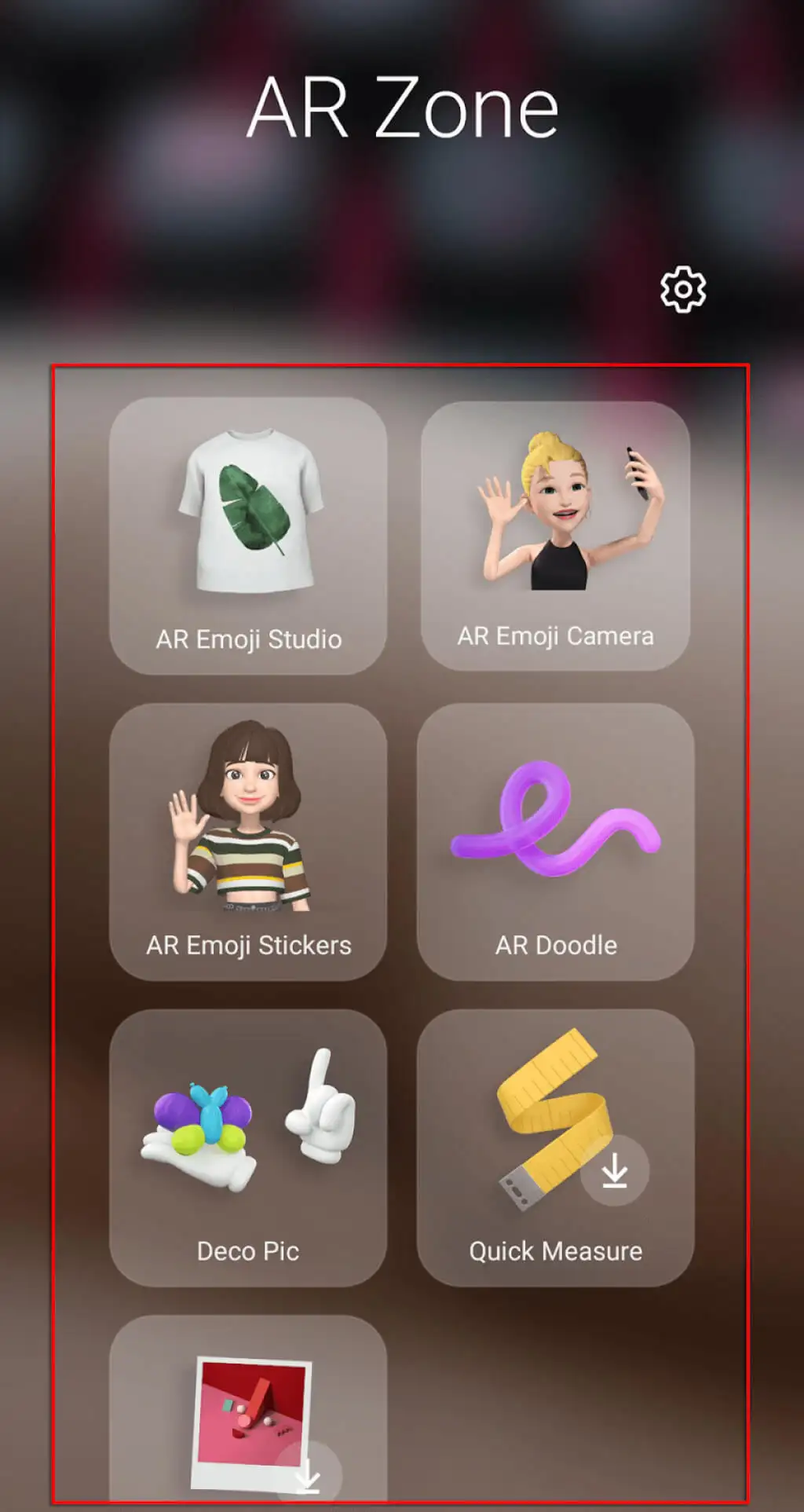
ما هي ميزات AR التي يتضمنها تطبيق AR Zone؟
حتى الآن ، يشبه تطبيق AR Zone Snapchat من حيث أنه يسمح للمستخدمين بإنشاء صور ممتعة باستخدام المرشحات والأقنعة والملصقات وعناصر AR الأخرى.
يتضمن تطبيق AR Zone الميزات التالية:
AR Emoji Studio
باستخدام هذا ، يمكن للمستخدمين إنشاء My Emoji الذي يشبهك. لاستخدام AR Emoji Studio:
- افتح منطقة AR وحدد AR Emoji Studio .
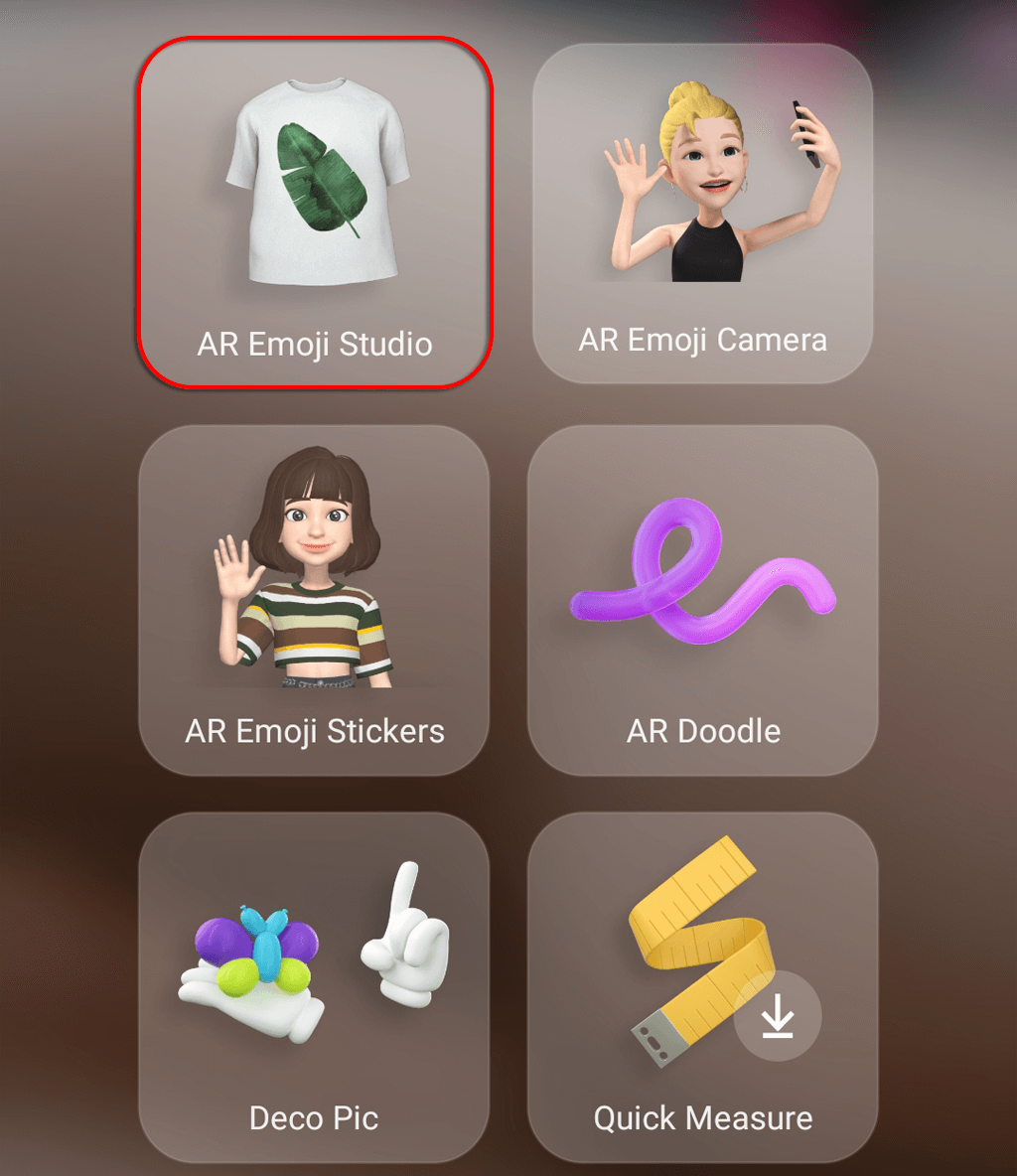
- اختر ما إذا كنت تريد استخدام الرموز التعبيرية التي يتم إنشاؤها تلقائيًا أو إنشاء الرموز التعبيرية الخاصة بك. لإنشاء صورتك الخاصة ، انقر على إنشاء من صورة ذاتية أو جعل من الموافقة المسبقة عن علم . سيقوم كل منها تلقائيًا بإنشاء رمز تعبيري بناءً على ميزات وجهك. ضع وجهك في وسط الصورة وانقر على زر الالتقاط.
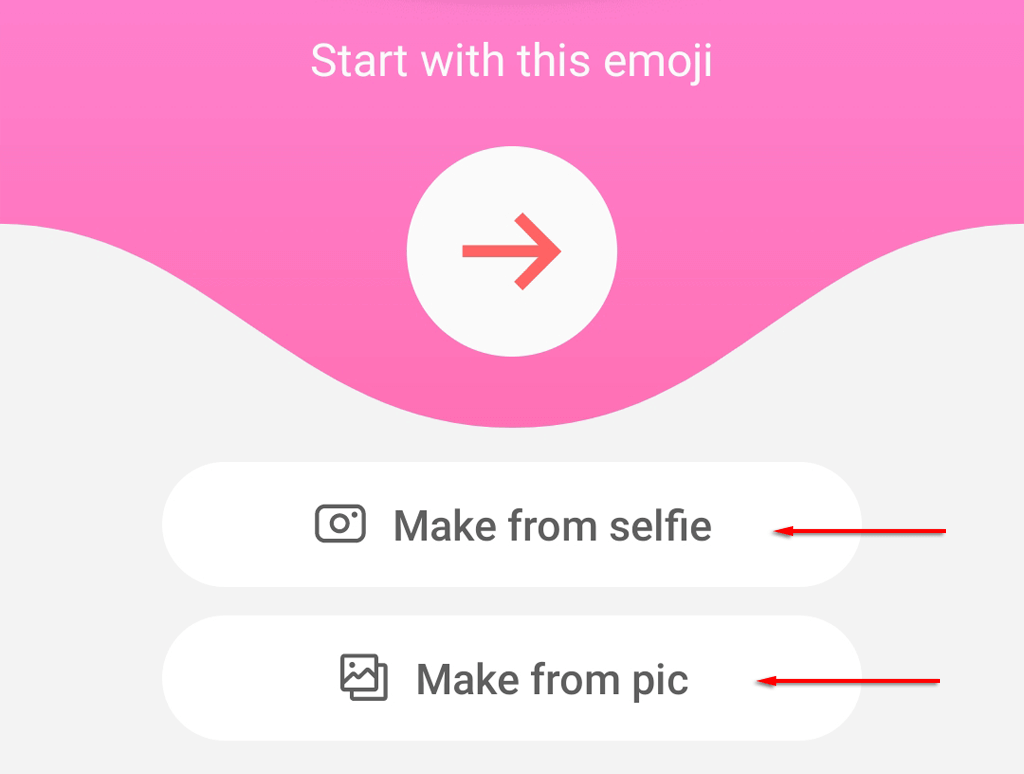
- اختر جنسك وعمرك وانتظر التطبيق لتوليد الرموز التعبيرية.
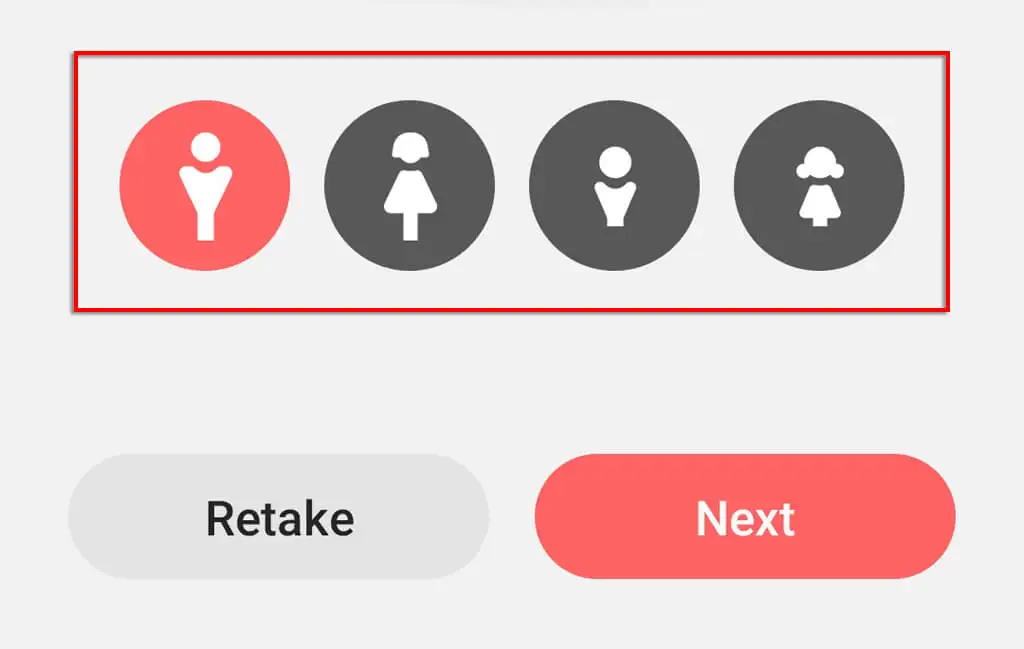
- قم بتخصيص مظهر الرموز التعبيرية لشخصيتك وعناصر الملابس باستخدام مولد الرموز التعبيرية. عند الانتهاء ، حدد التالي .
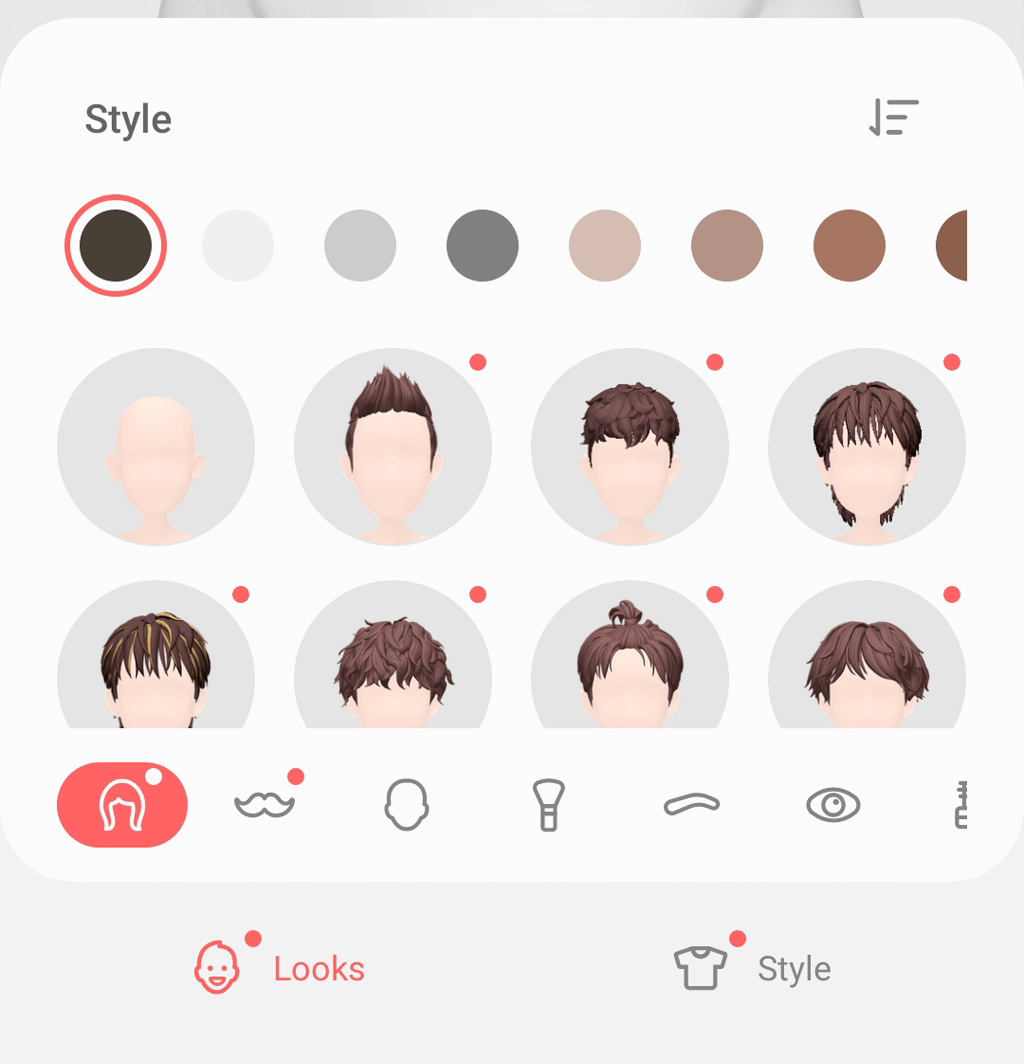
- بمجرد الانتهاء من المولد ، حدد كل شيء تم .
كاميرا إيموجي AR
التقط صورًا وسجل مقاطع فيديو باستخدام شخصية My Emoji ، لتحل محل جسمك ووجهك في الكاميرا. لاستخدام كاميرا AR Emoji:
- افتح منطقة AR وحدد خيار AR Emoji Camera .
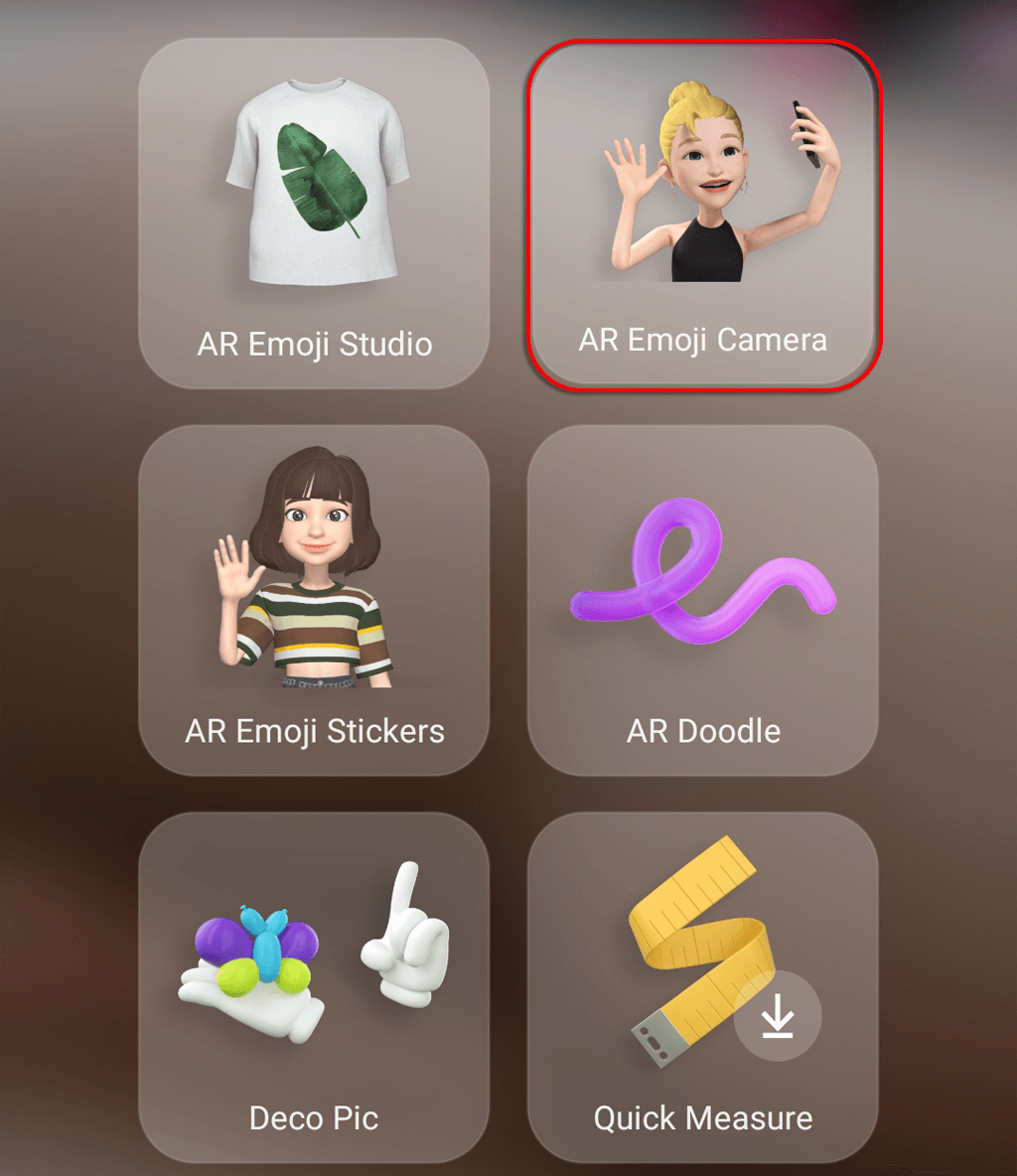
- اختر الوضع والرموز التعبيرية التي ترغب في استخدامها. تتضمن الأوضاع Scene و Mask و Mirror و Play.
- يخلق Scene بيئة لوضع الرموز التعبيرية الخاصة بك فيها. يمكنك توسيع وتقليص الرموز التعبيرية عن طريق ضم أصابعك على الشاشة.
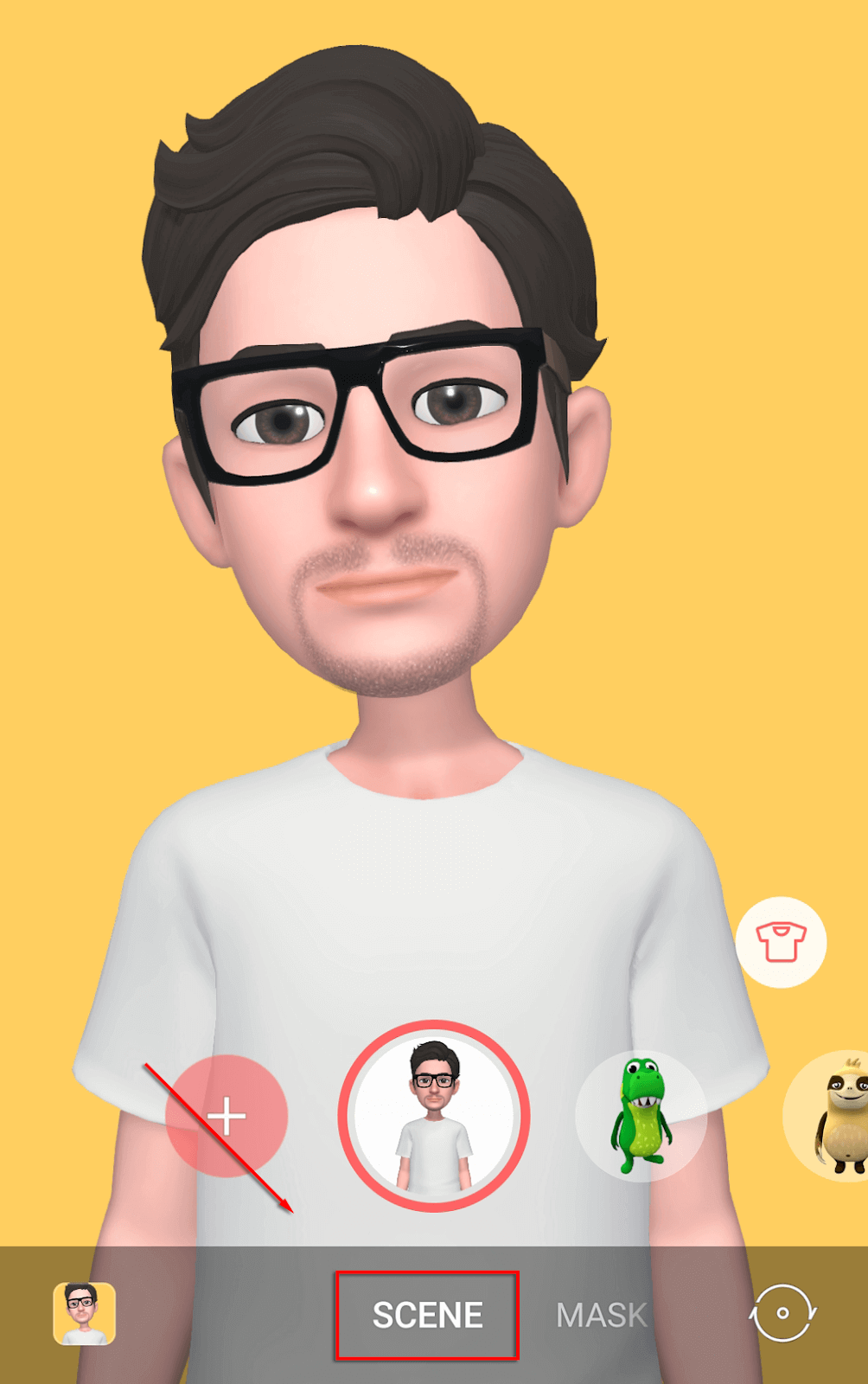
- يعمل القناع مثل مرشح Snapchat ، ليحل محل وجهك.
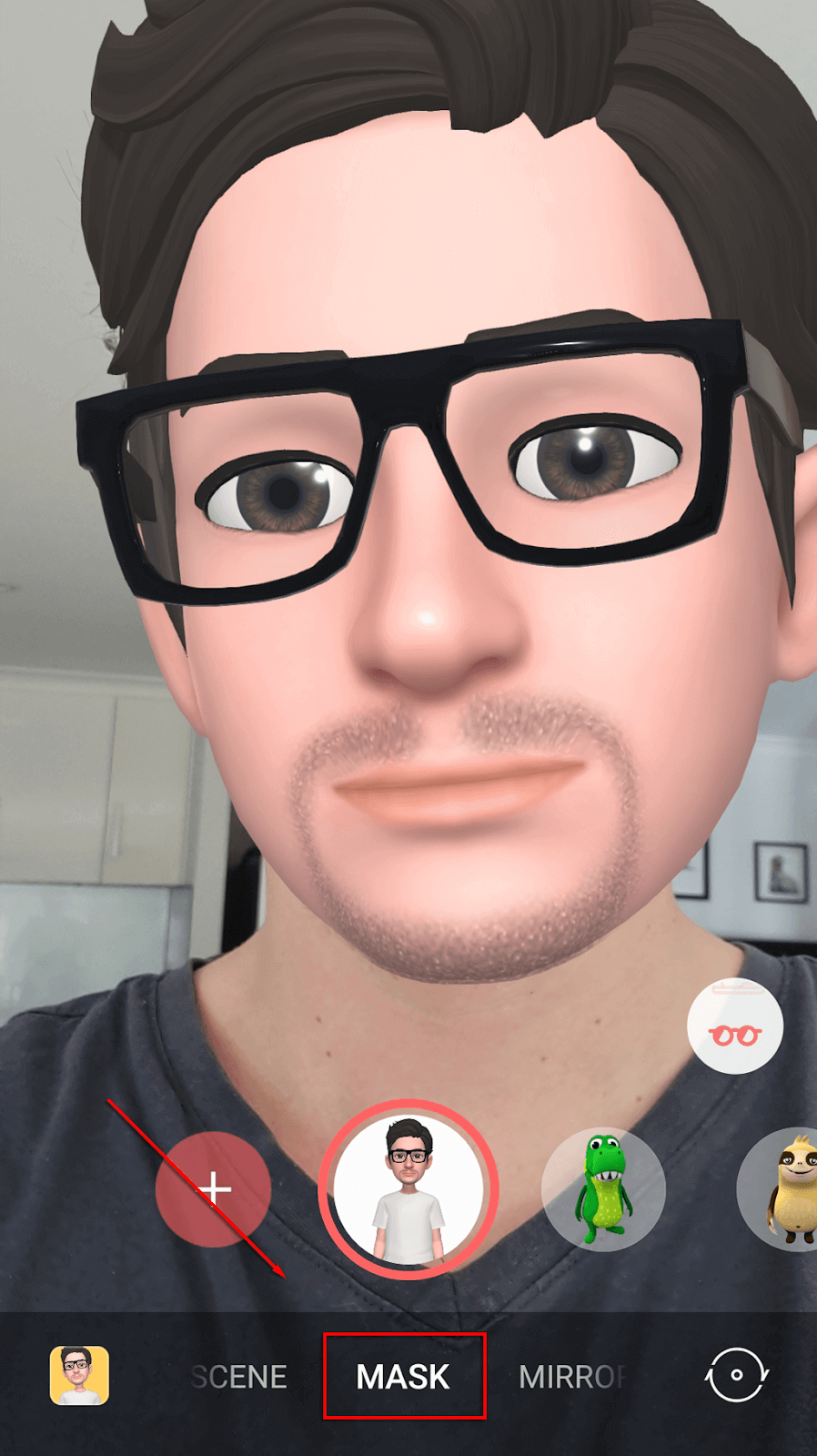
- المرآة تحوم رمز تعبيري في وسط شاشتك.
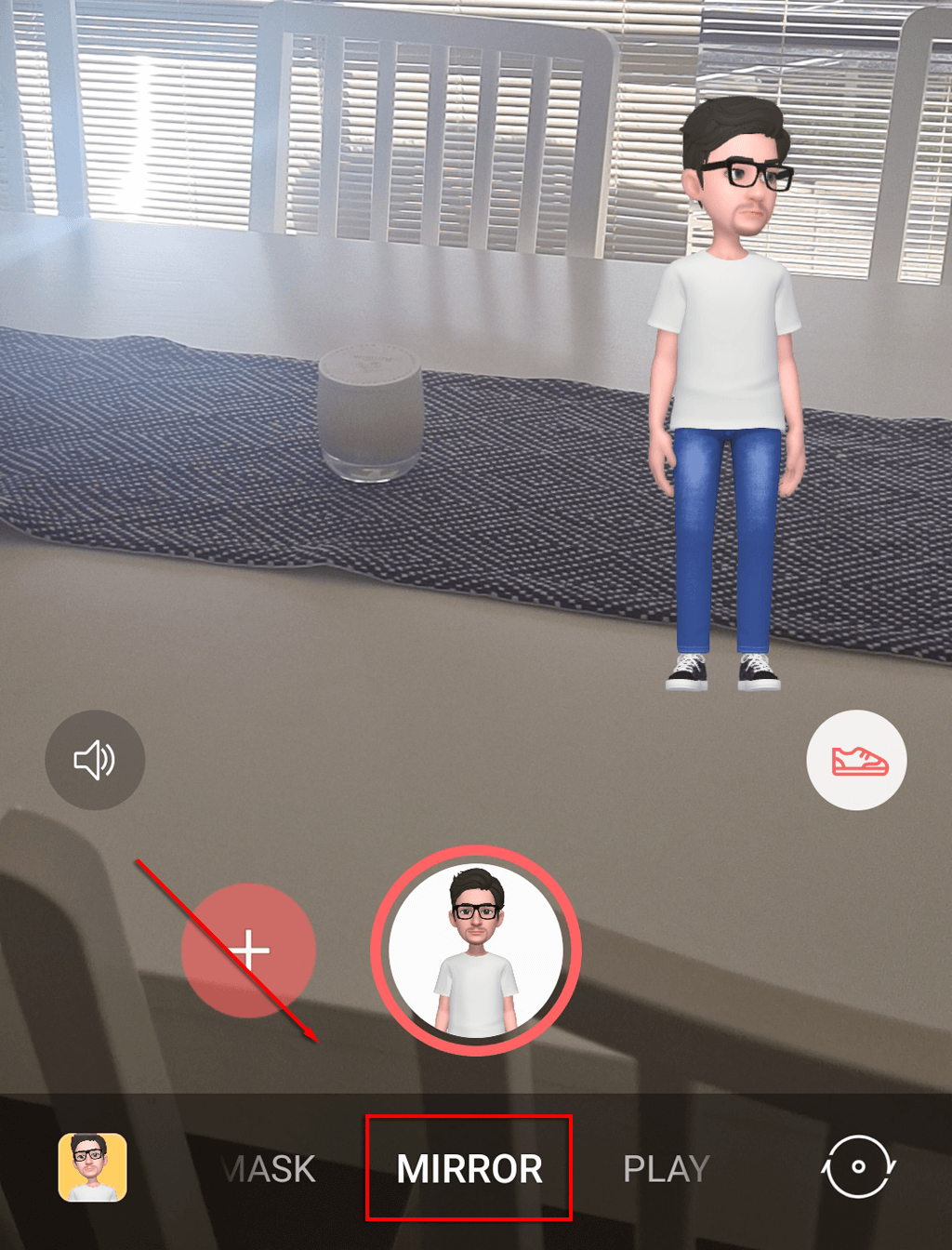
- يتيح لك Play وضع الرموز التعبيرية الخاصة بك في العالم الحقيقي. يمكنك إنشاء مسار للرموز التعبيرية للمشي فيه من خلال النقر على أيقونة المسار .
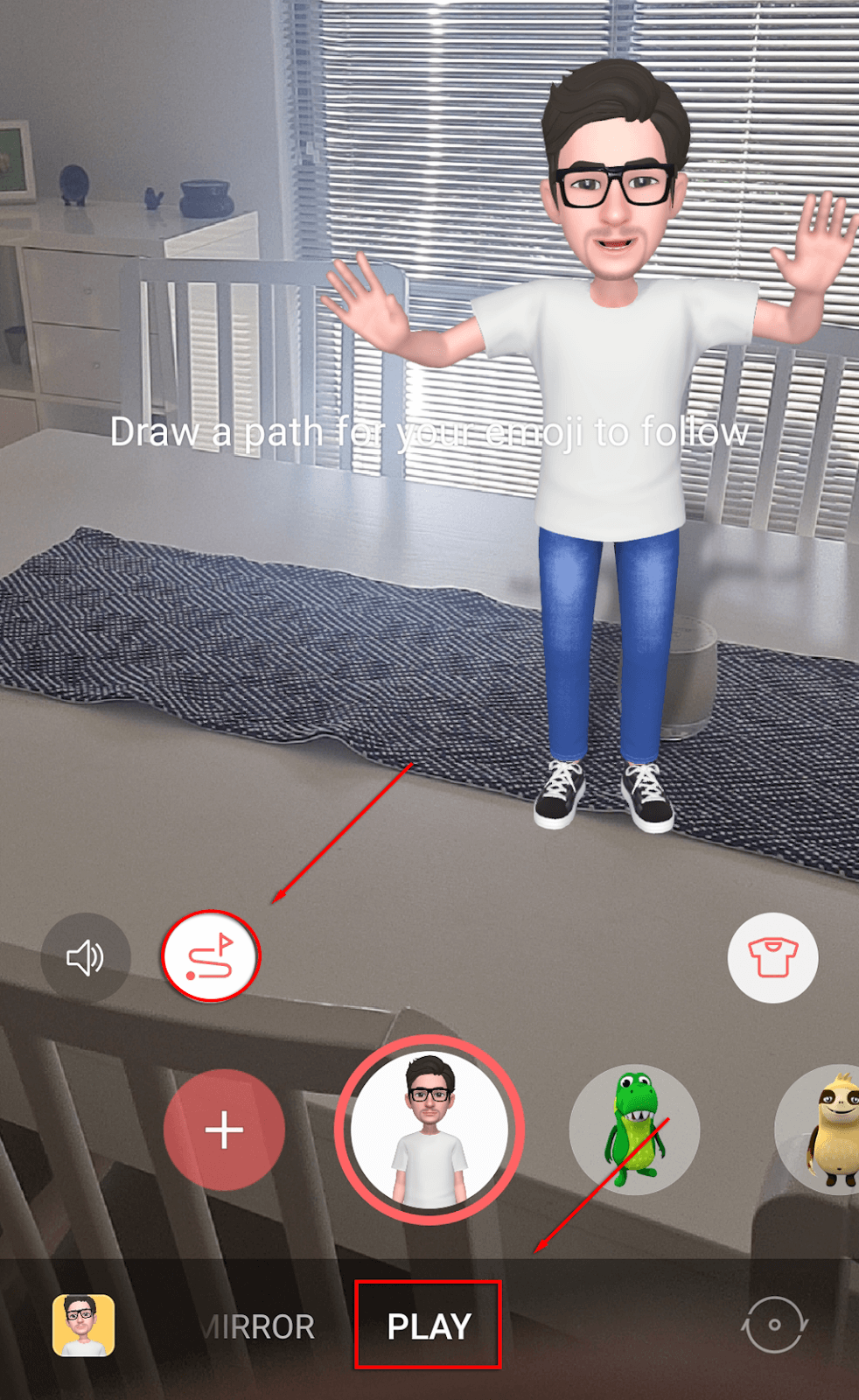
ملصقات رموز تعبيرية للواقع المعزز
باستخدام شخصية My Emoji ، يمكنك إنشاء ملصقات مخصصة بتعبيرات ووضعيات مضحكة. بالنسبة لنا ملصقات AR Emoji:
- افتح منطقة AR وحدد AR Emoji Stickers .
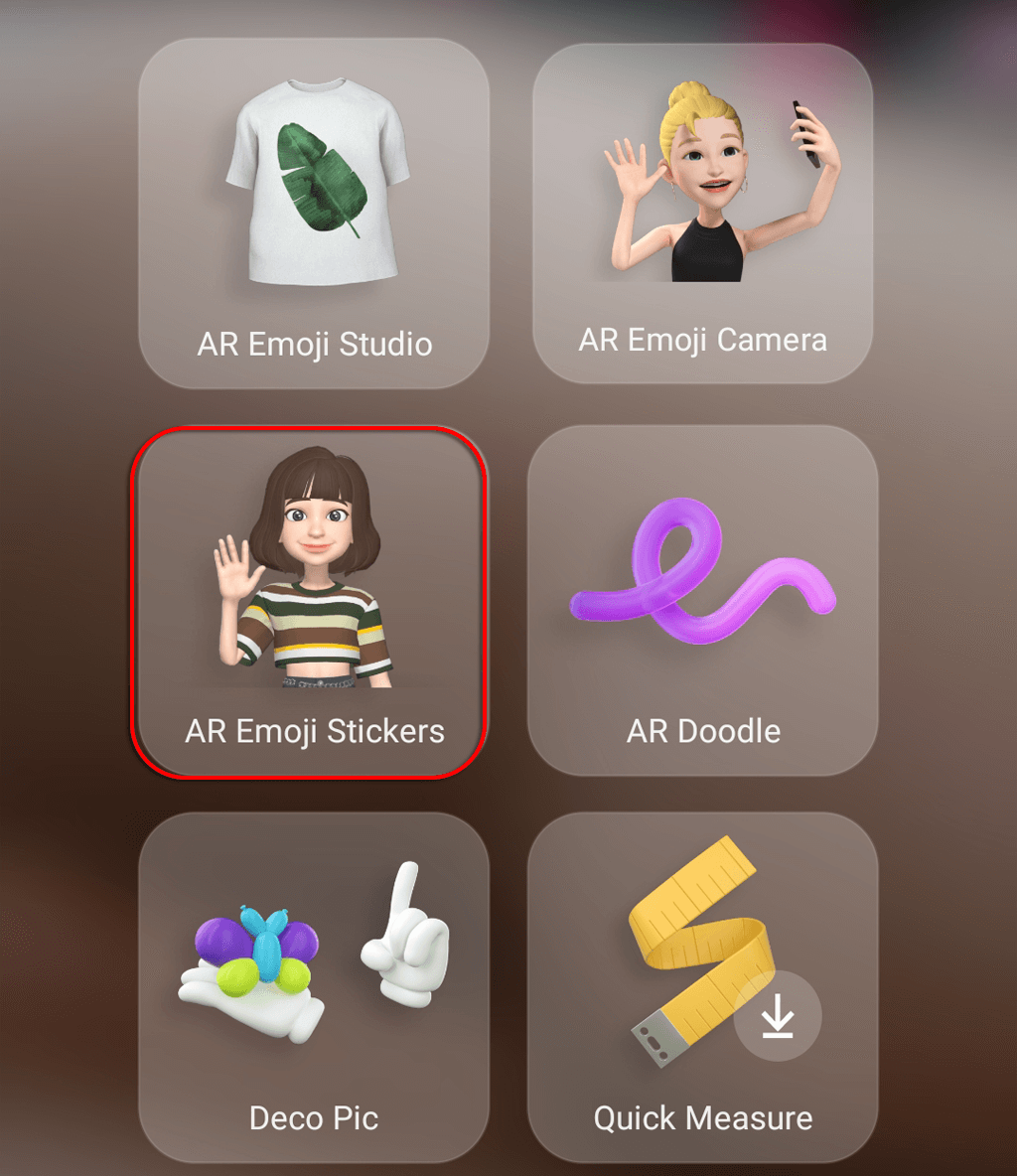
- حدد أيًا من الملصقات التي تم إنشاؤها تلقائيًا (ستستخدم هذه الرموز التعبيرية التي قمت بتنشيطها) أو انقر فوق إنشاء ملصقات مخصصة لإنشاء ملصقاتك الخاصة.
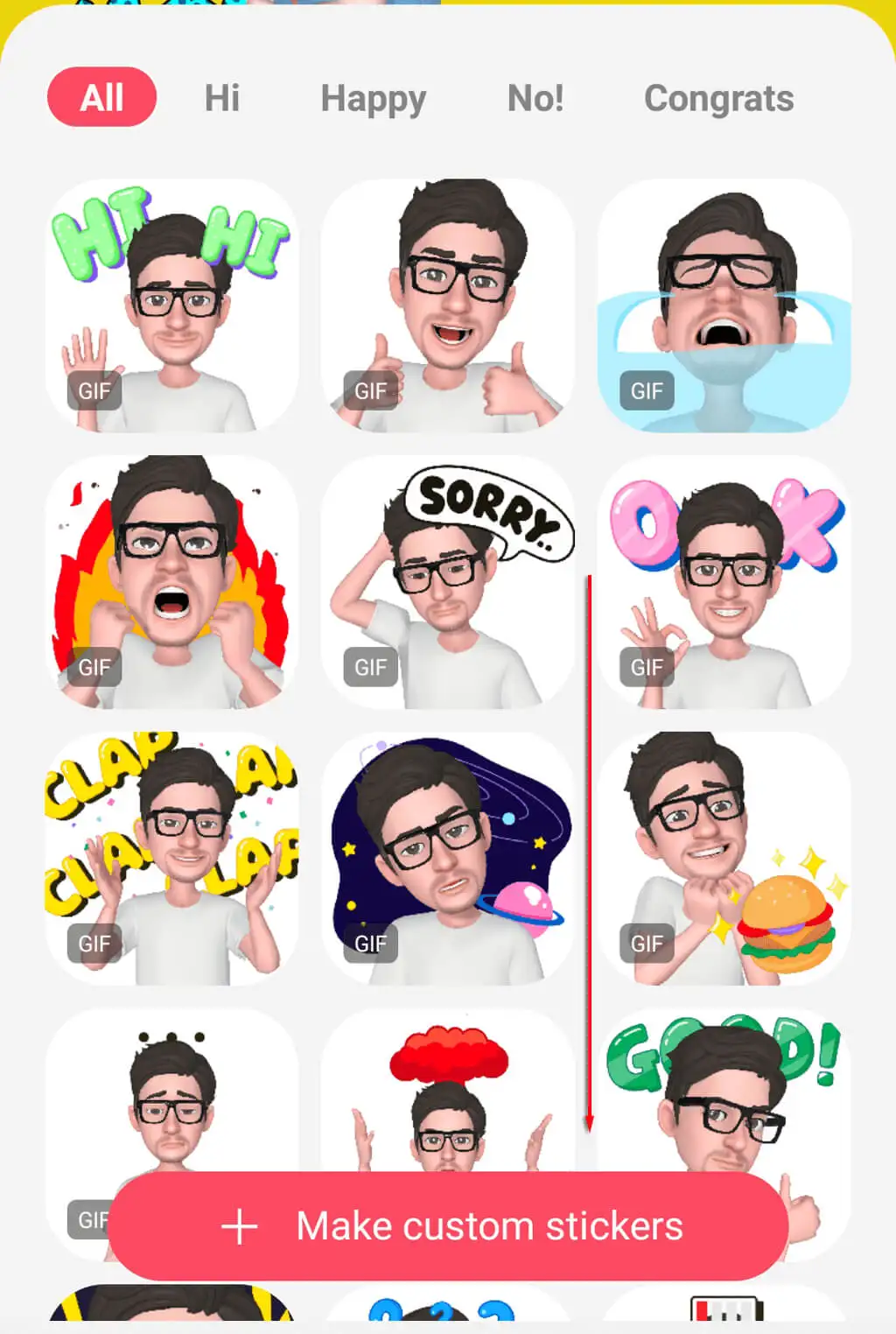
- تسمح لك الأيقونات الموجودة أسفل الشاشة بإضافة الخلفيات والتعبيرات والإجراءات وعناصر الملصقات والنص.
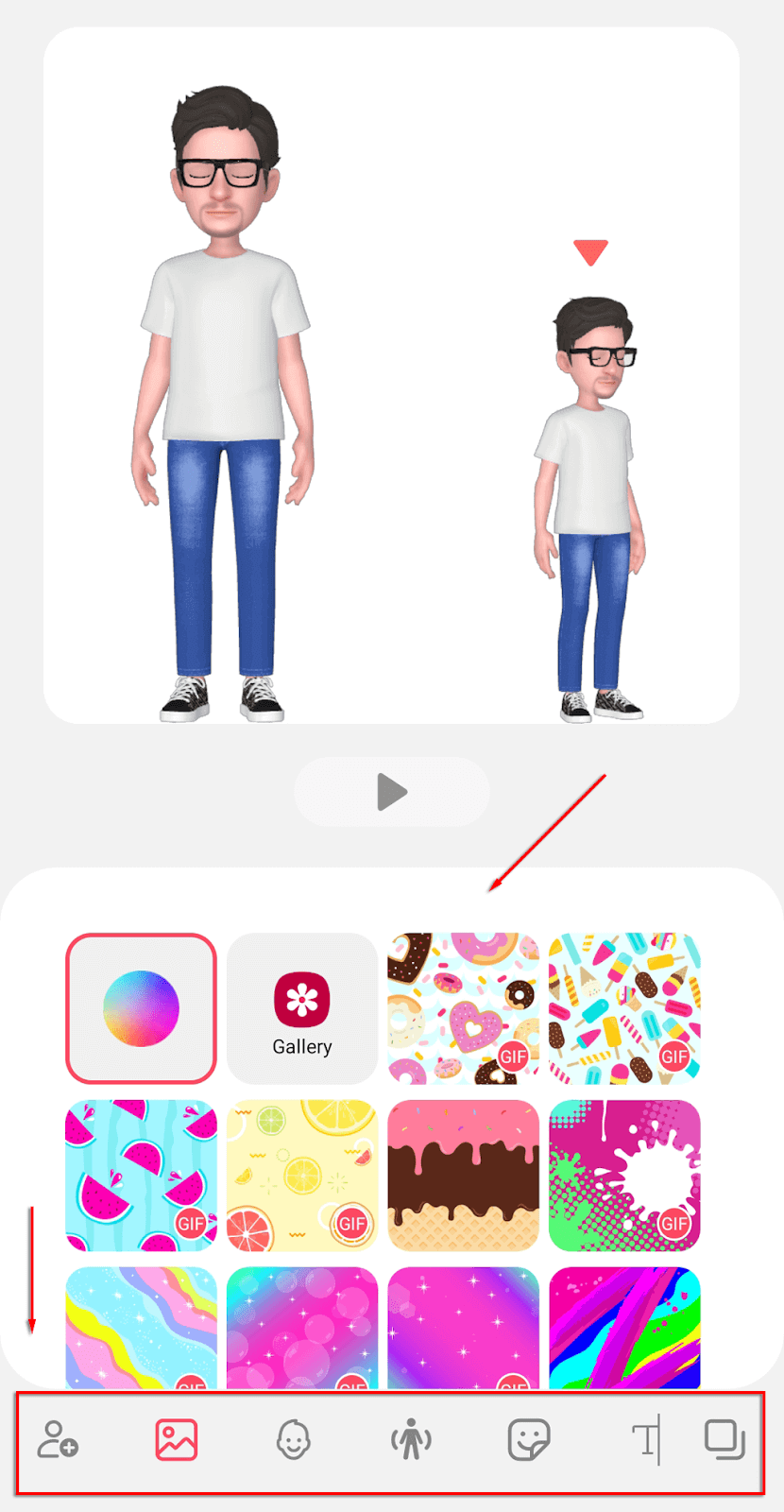
- عندما تنتهي ، اضغط على حفظ .
خربش AR
التقط الصور ومقاطع الفيديو وقم بتراكبها بخط اليد والرسومات الافتراضية. لاستخدام ميزة AR Doodle:

- افتح منطقة AR وحدد AR Doodle .
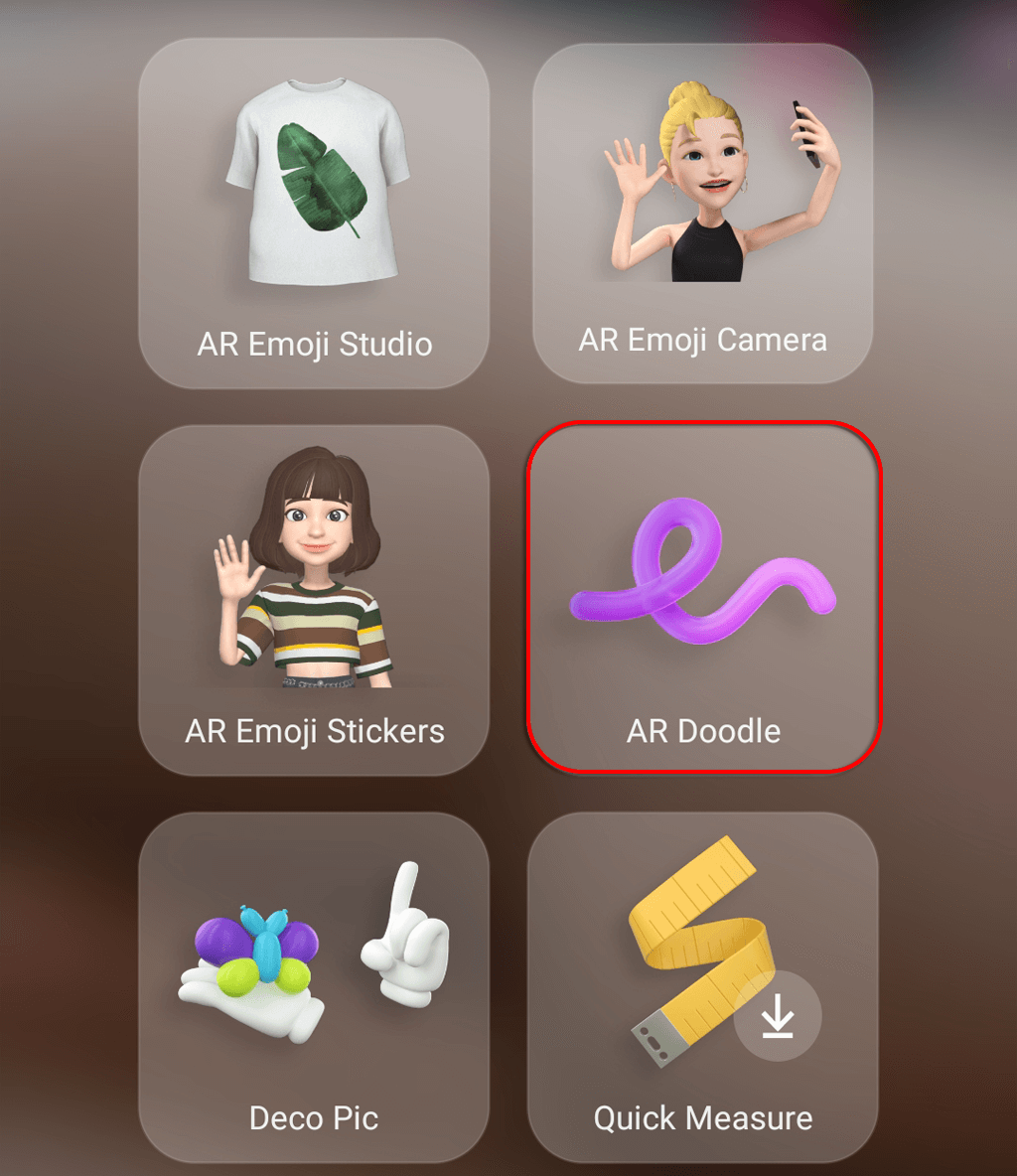
- استخدم الأقلام والعلامات وعناصر الواقع المعزز المختلفة لإنشاء رسم شعار مبتكر يمكنك إرساله إلى أصدقائك.
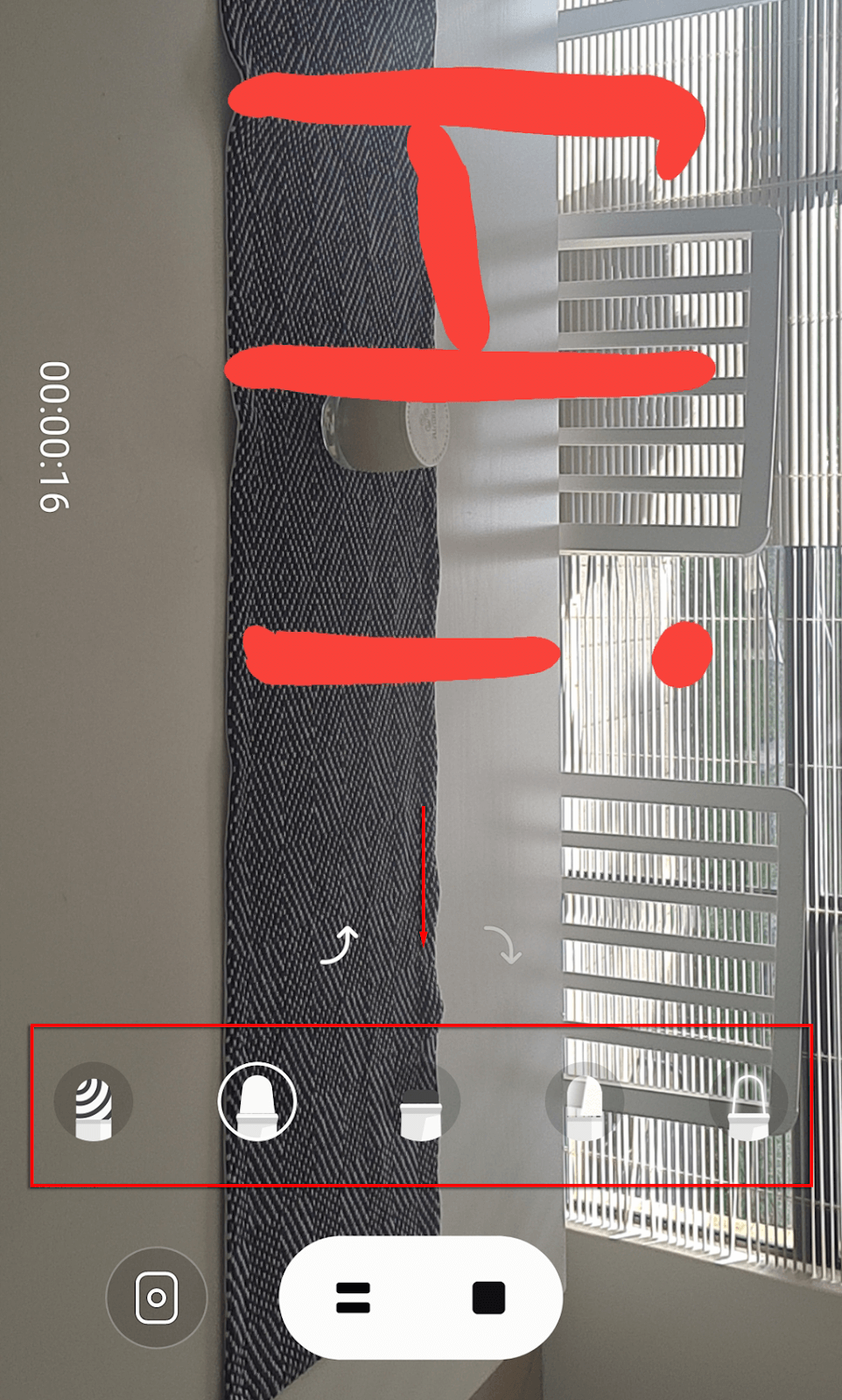
ديكو بيك
باستخدام هذا ، يمكنك التقاط الصور ومقاطع الفيديو التي تعرض الملصقات التي قمت بإنشائها ، مثل الكثير من مرشحات Snapchat. لاستخدام Deco Pic:
- افتح منطقة AR وحدد Deco Pic .
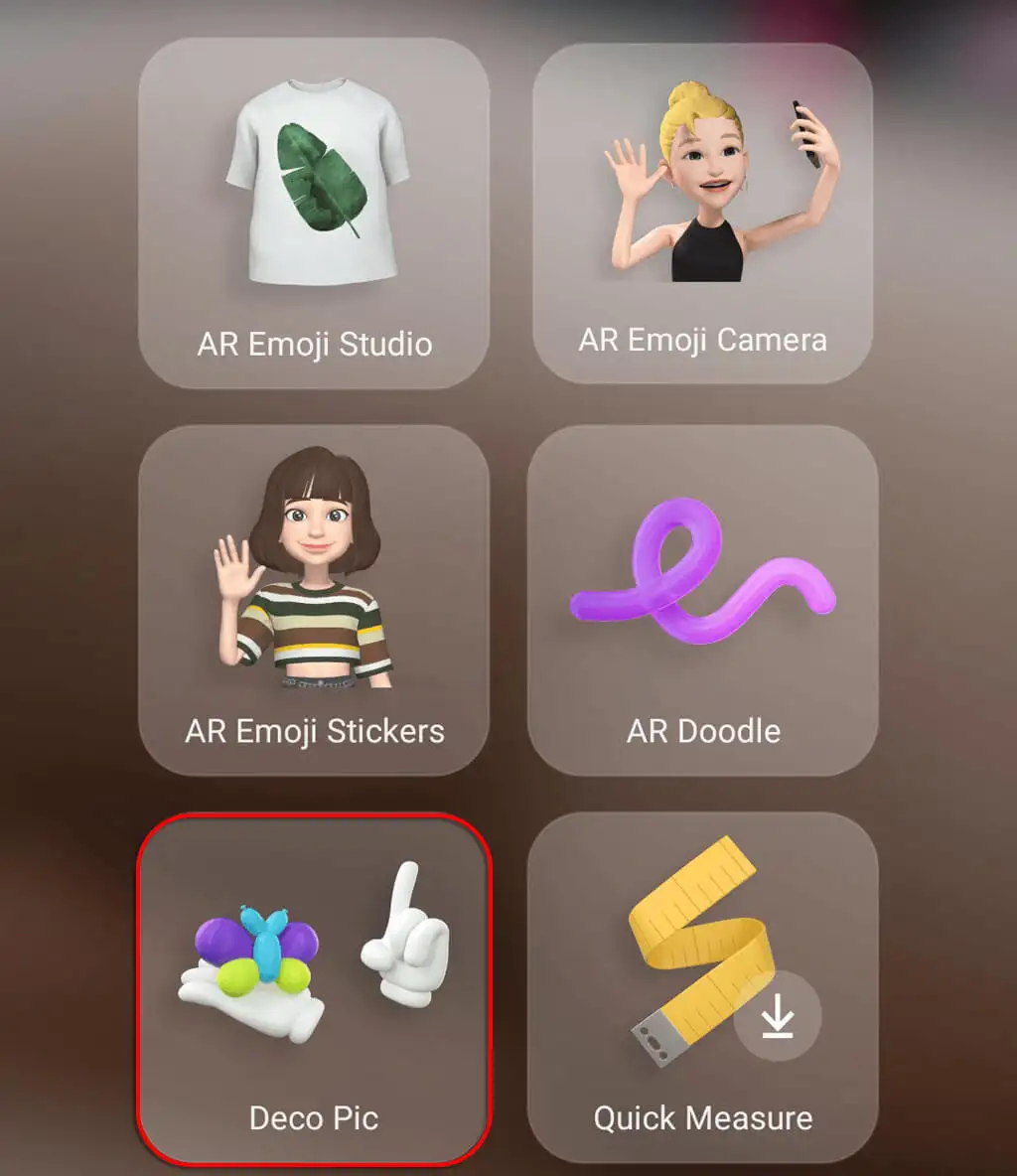
- انقر فوق ملفات GIF أو الأقنعة أو الإطارات أو الطوابع لإضافة ميزات إلى كاميرا الصور الشخصية الخاصة بك.
قياس سريع
يمكن القول إنها الأداة الأكثر تطورًا في تطبيق AR Zone ، يمكنك استخدام هذا لقياس حجم ومسافة الكائنات في الوقت الفعلي. هذا متاح فقط على أجهزة Samsung التي تحتوي على كاميرا DepthVision. هذا متاح أيضًا كتطبيق مستقل متاح على متجر Google Play.
لاستخدام ميزة القياس السريع:
- افتح منطقة AR وحدد قياس سريع . إذا لم يكن مثبتًا ، فانقر فوقه وحدد تثبيت .
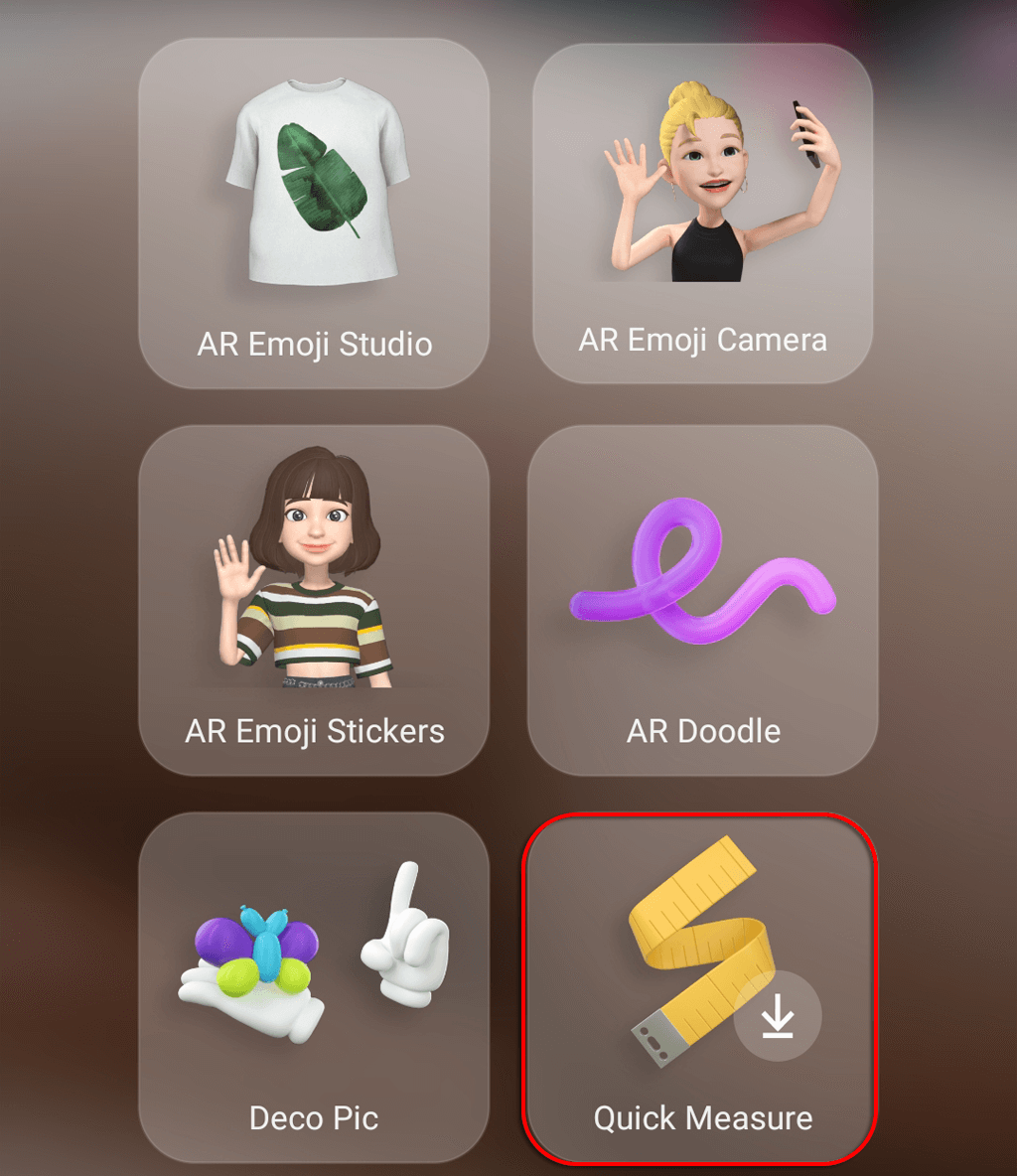
- منح سريع قياس الأذونات المطلوبة.
- صوِّب الكاميرا إلى شيء ما وسيقوم "القياس السريع" بتقدير مسافة الهدف. اضغط على أيقونة علامة الجمع لإضافة نقطة ، ثم حرك الكاميرا لقياس المسافة من تلك النقطة إلى المكان الذي تستهدف فيه الكاميرا.
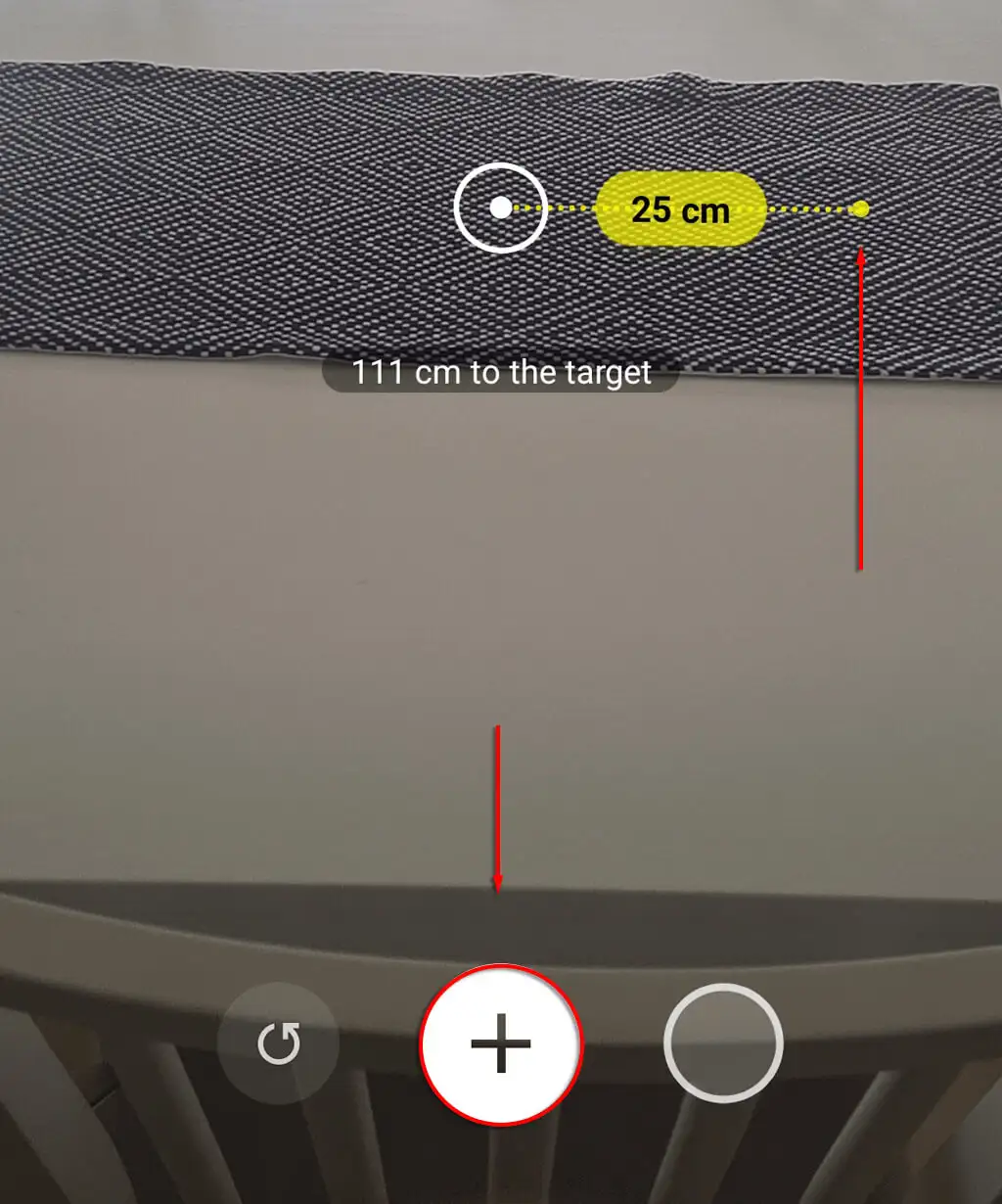
رابط الصورة
يتيح لك Picture Link إنشاء علامات AR يمكنك استخدامها لإضافة ميزات AR إلى صورك أو مقاطع الفيديو الخاصة بك ثم مشاركتها مع الأصدقاء والعائلة. على سبيل المثال ، يمكنك ضبط سطح الطاولة كعلامة AR ثم إضافة صورة لكلبك إليها. لاستخدام رابط الصورة:
- افتح منطقة AR وحدد Picture Link . إذا لم يكن مثبتًا ، فانقر فوقه وحدد تثبيت .
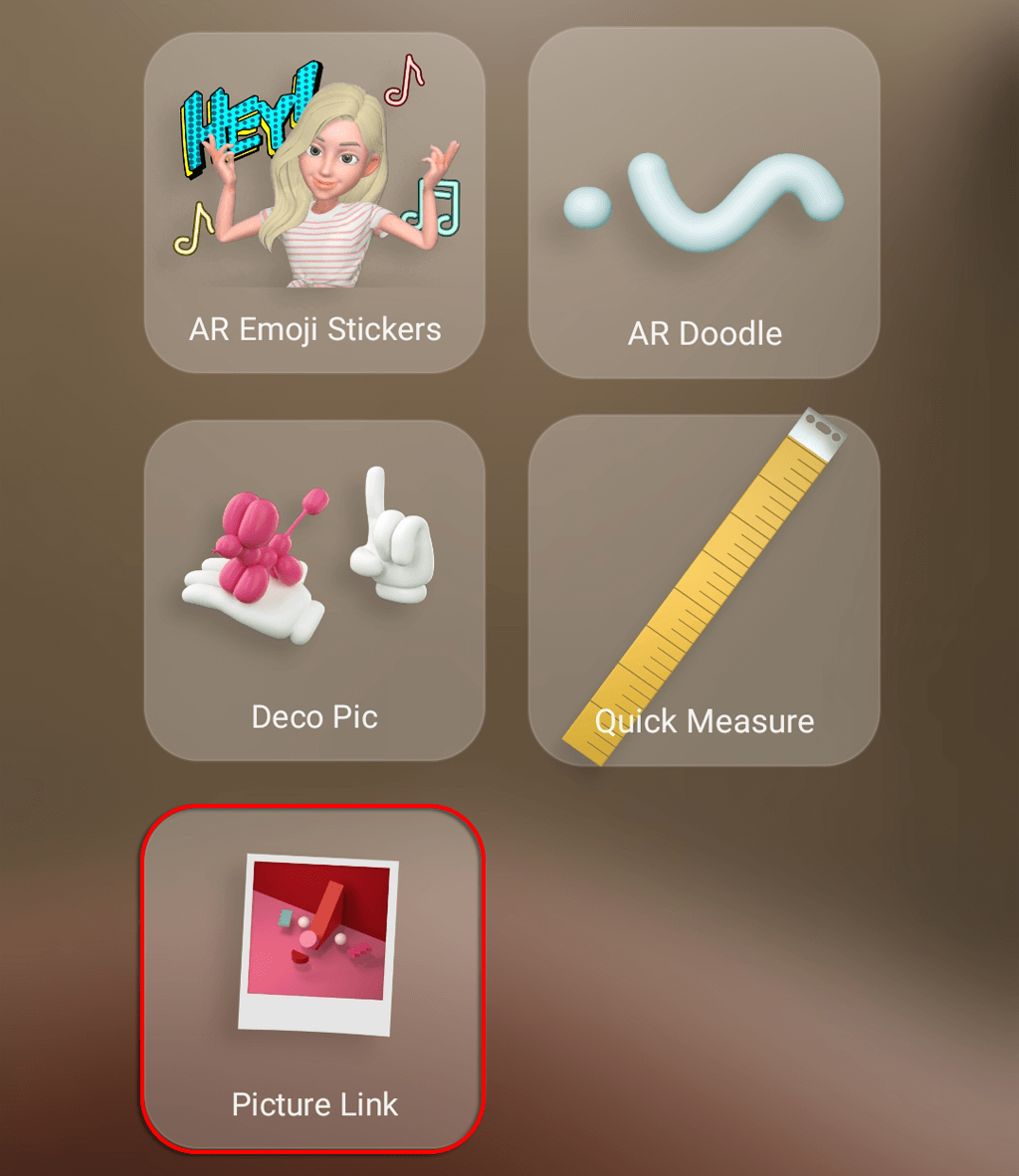
- امنح Picture Link الأذونات المطلوبة.
- صوِّب كاميرا هاتفك في منطقة ما ، ثم حدد إنشاء . اضغط على أيقونة الالتقاط عندما تكون راضيًا عن التحديد.
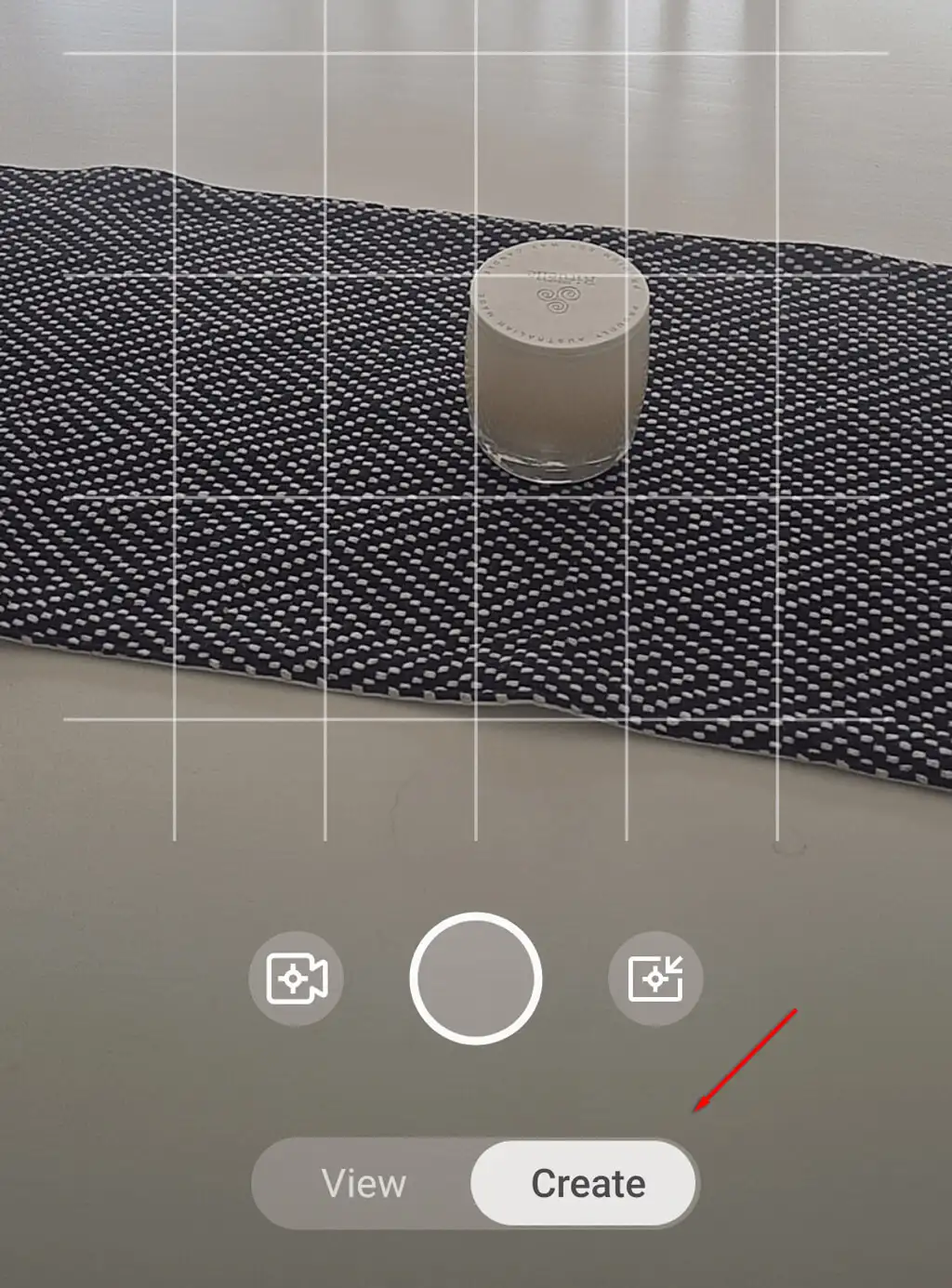
- انقر فوق التالي .

- أضف الوسائط إلى العلامة الخاصة بك. قد يكون هذا ملف صورة أو فيديو أو ملف صوتي. في كل مرة توجه فيها الكاميرا إلى الكائن أو المنطقة ، ستظهر تلك الصورة أو ملف الصوت.
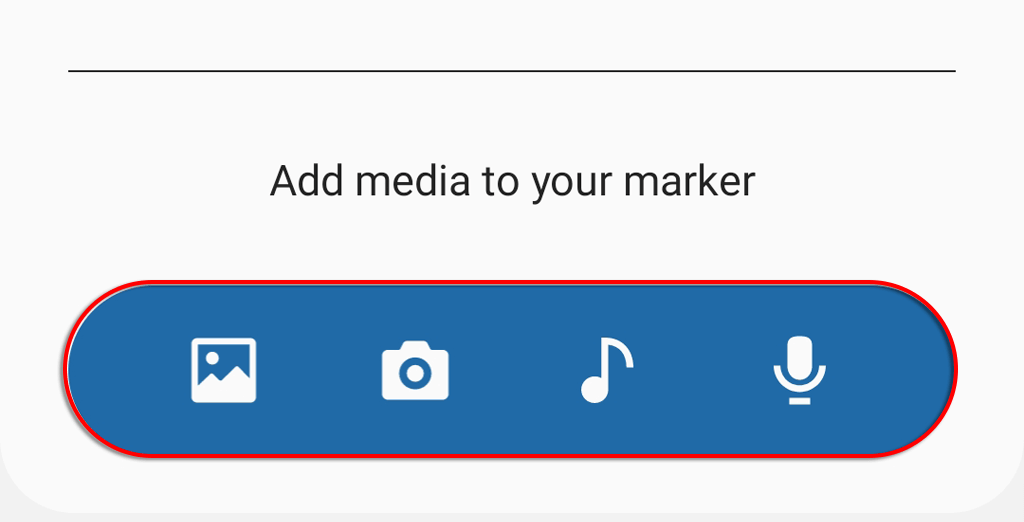
- انقر فوق تطبيق .
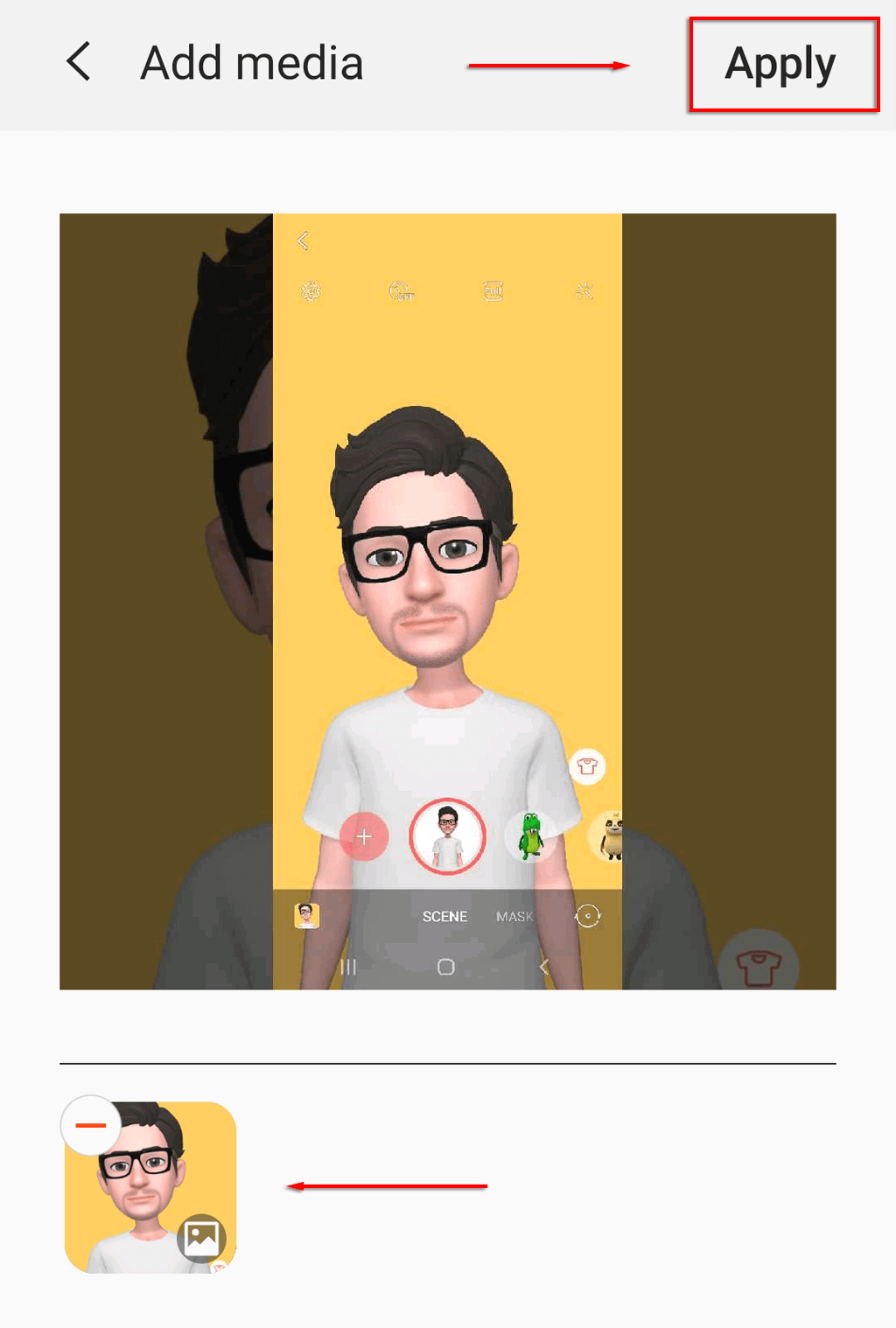
- حدد عرض وقم بتوجيه الكاميرا إلى أحد علامات AR الخاصة بك وشاهد الصورة أو الفيديو أو الصوت. إنها ليست دقيقة بنسبة 100٪ ، لذا قد تضطر إلى تجربتها.
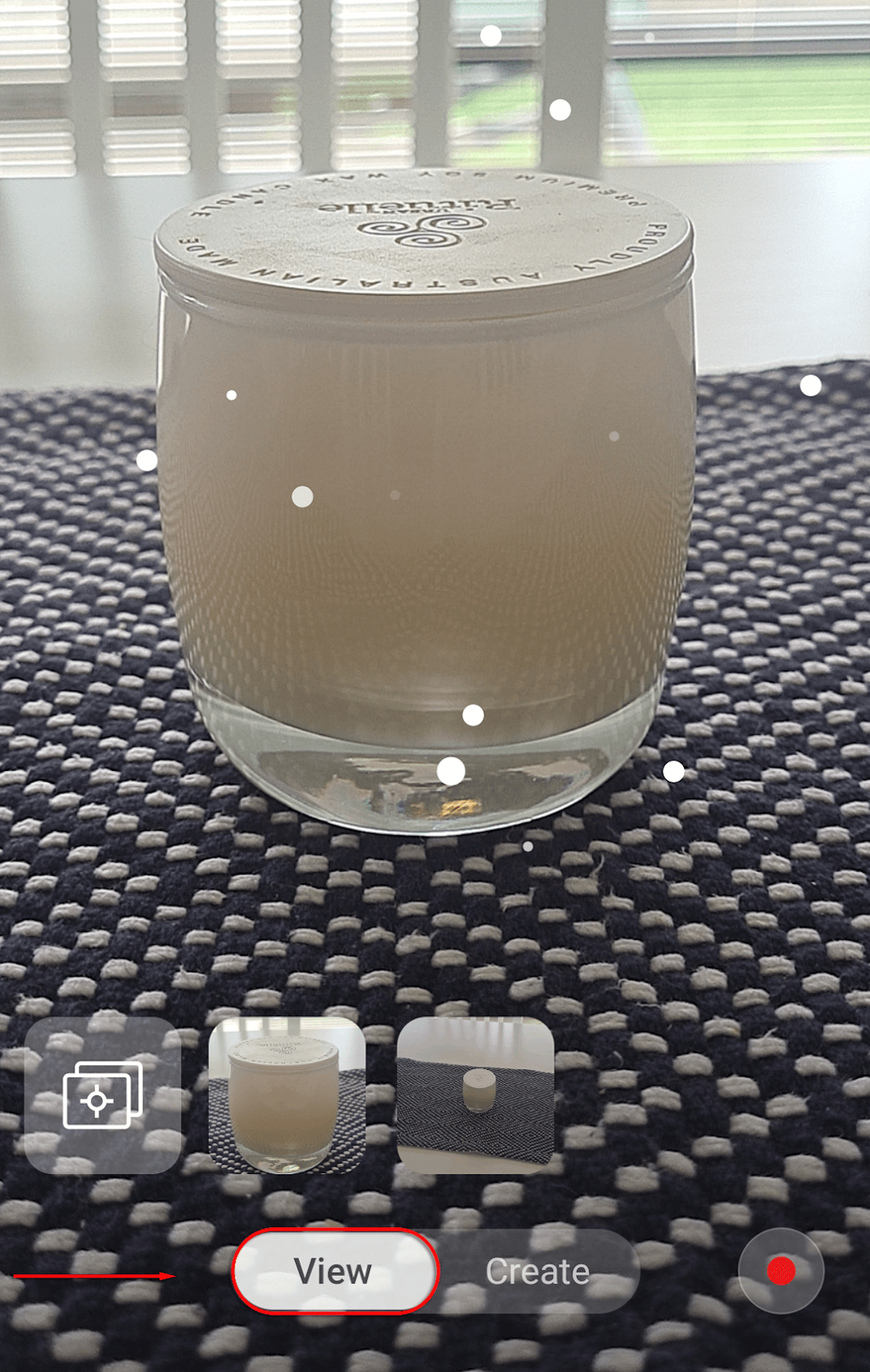
هل يمكنك إلغاء تثبيت AR Zone؟
لسوء الحظ ، نظرًا لأن تطبيق AR Zone هو تطبيق نظام مدمج ، فمن المستحيل حذفه. ومع ذلك ، يمكنك إلغاء تنشيطه بحيث لا يظهر على الشاشة عند استخدام تطبيق الكاميرا.
لنفعل ذلك:
- افتح منطقة AR.
- اضغط على أيقونة الترس .
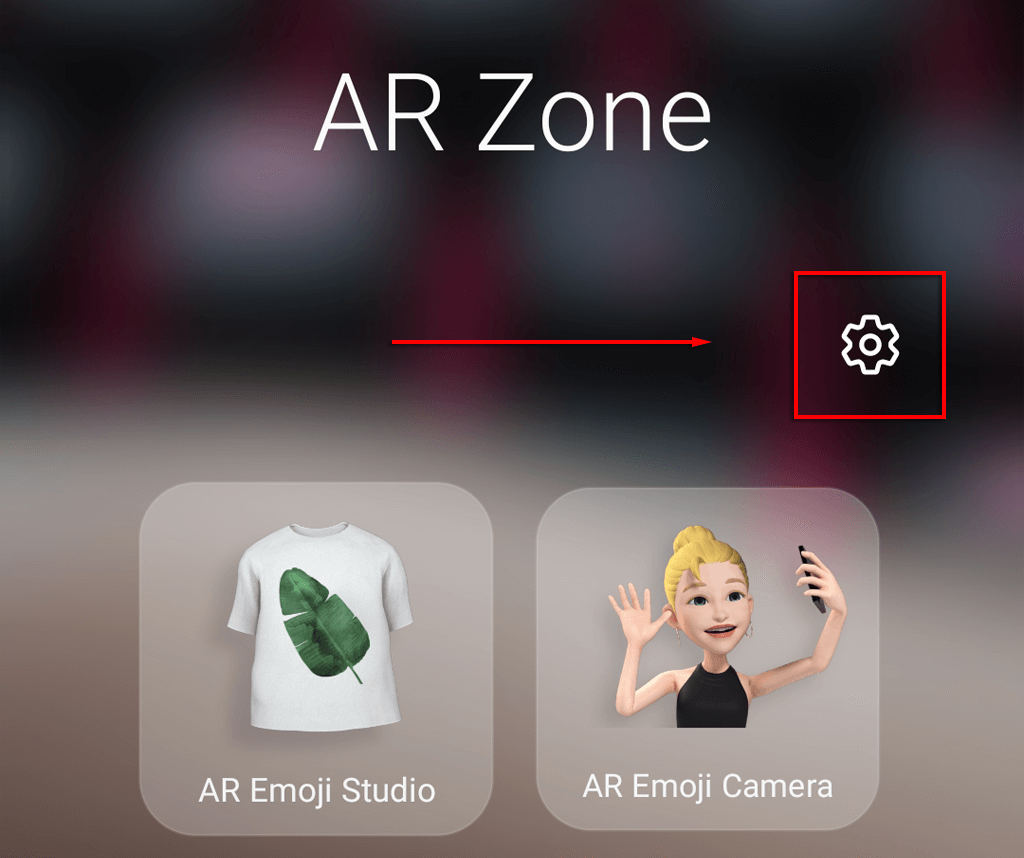
- قم بإيقاف تشغيل إضافة منطقة AR إلى شاشة التطبيقات .
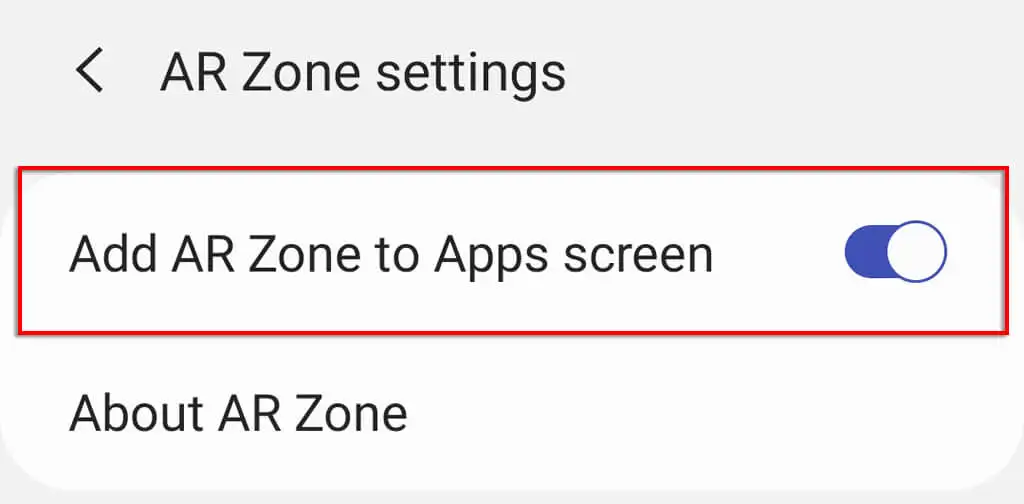
إذا كنت ترغب في إعادة تشغيله مرة أخرى ، فقط كرر هذه الخطوات وقم بالتبديل إلى إضافة منطقة AR إلى شاشة التطبيقات.
استمتع بالواقع المعزز
على الرغم من أن AR Zone ليست رائدة بشكل خاص ، إلا أنها ميزة جديدة ممتعة على هواتف Samsung الذكية - خاصة للأطفال. إذا كان لديك هاتف ذكي يعمل بنظام Android وليس Samsung ، فيمكنك التفكير في تطبيقات أخرى مشابهة تدعم AR مثل Snapchat والتي ستمنحك تجربة مستخدم مماثلة.
